3 способа сбросить и исправить предупреждение «Несоответствие AirPods» на iPhone или iPad
Apple AirPods имеют функцию безопасности, которая предупреждает вас, если ваши наушники были перепутаны с кем-то другим. Тем не менее, многие пользователи сообщают о появлении предупреждения «Несоответствие AirPods», несмотря на то, что они потеряли или заменили его на другую пару. Поэтому вот разные способы сбросить и исправить предупреждение о несоответствии AirPods для AirPods, AirPods Pro и AirPods Max на iPhone или iPad.
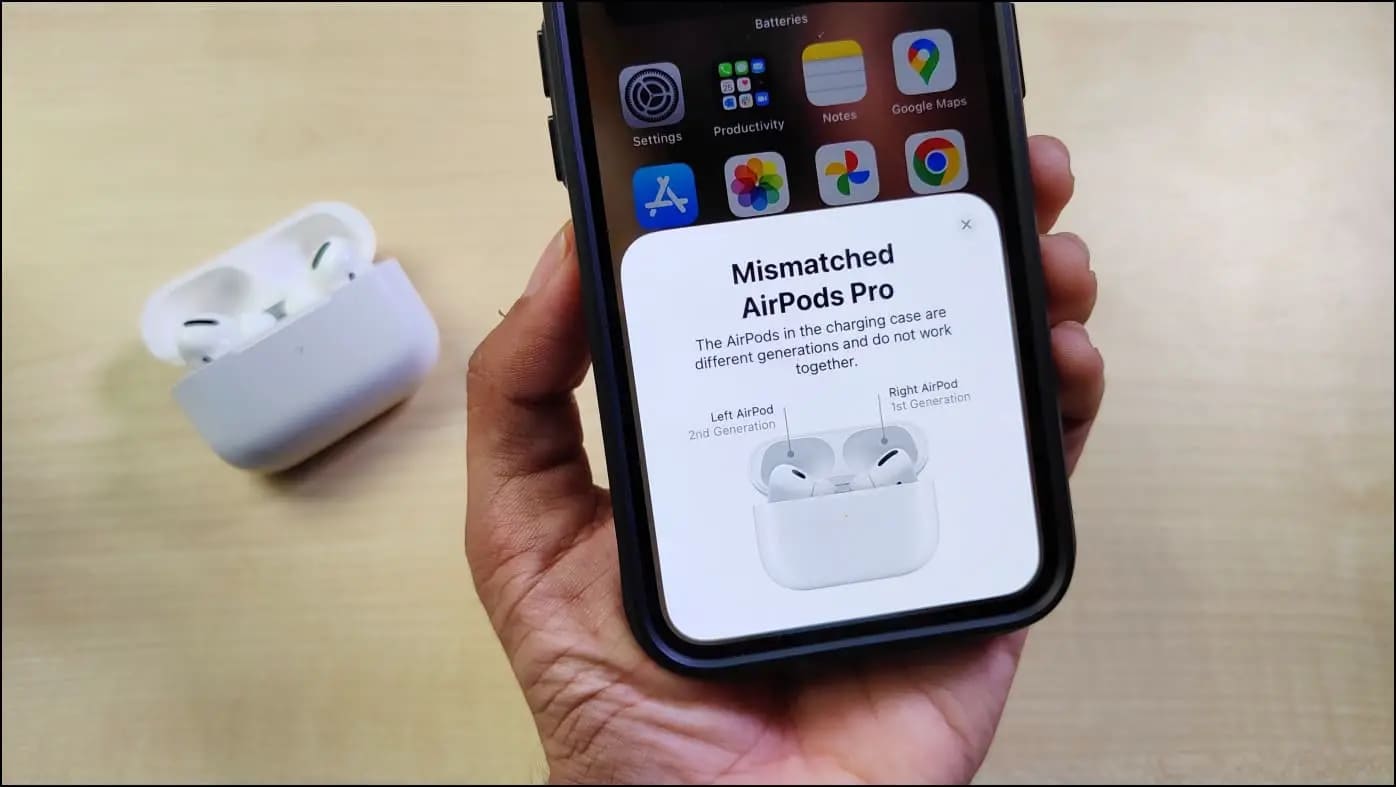
Почему вы видите предупреждение о несоответствии AirPods?
Помимо отображения предупреждения «Невозможно проверить AirPods» для поддельных или клонированных моделей, iPhone и iPad также отображают предупреждение о несоответствии AirPods, если ваши AirPods заменены или не совпадают с чьими-либо моделями.
Вот возможные причины предупреждения о несоответствии AirPods в приложении «Локатор»:
Программы для Windows, мобильные приложения, игры - ВСЁ БЕСПЛАТНО, в нашем закрытом телеграмм канале - Подписывайтесь:)
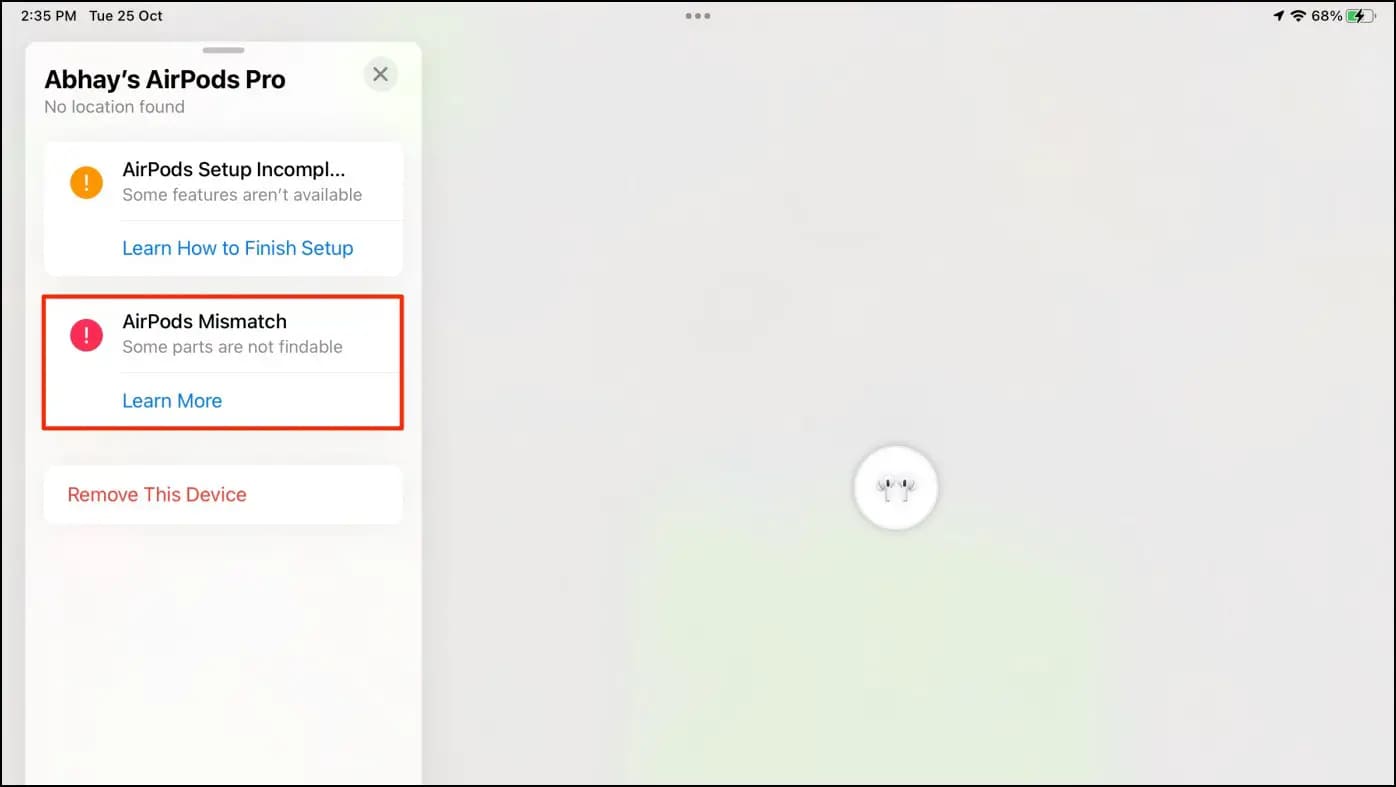
- Ваши AirPods заменены на чужие.
- Наушники в чехле для зарядки AirPods привязаны к другому Apple ID.
- Если вы используете несколько AirPods или AirPods Pro, возможно, в разных случаях вы вставили пару неправильно.
- Причиной ложной ошибки может быть технический сбой.
Как исправить всплывающее окно несоответствия AirPods на iPhone или iPad
Вот несколько эффективных методов устранения неполадок, которые помогут избавиться от предупреждения о несоответствии AirPods при подключении устройства и в приложении «Локатор» на вашем iPhone или iPad. Читай дальше.
Метод 1. Сбросьте настройки AirPods, чтобы исправить ошибку несоответствия.
Если на ваших AirPods отображается ошибка несоответствия из-за технического сбоя ИЛИ у вас есть запасные AirPods или чехол для зарядки, и они не работают вместе, выполните следующие действия, чтобы сбросить настройки и заново настроить устройство:
Шаг 1. Положите AirPods обратно в чехол для зарядки (если он есть) и закройте крышку.
Шаг 2: Подождите около 30 секунд.
Шаг 3. Тем временем на вашем iPhone или iPad перейдите в «Настройки» > «Bluetooth».
Шаг 4. Здесь коснитесь значка «Подробнее» (i) рядом с AirPods и выберите «Забыть устройство». Подтвердите запрос. При этом AirPods будут удалены со всех подключенных устройств с тем же Apple ID.
Шаг 5. Откройте крышку и нажмите и удерживайте кнопку настройки на задней стороне чехла для зарядки AirPods в течение 15 секунд. Индикатор состояния начнет мигать желтым, а затем станет белым.

Шаг 6: Теперь поместите AirPods рядом с iPhone или iPad.
Шаг 7: Нажмите «Подключиться», когда будет предложено.

Если индикатор зарядного чехла по-прежнему мигает желтым, подключите футляр к источнику питания, закройте крышку и подождите 20 минут. Затем откройте крышку, снова нажмите и удерживайте кнопку настройки, пока индикатор состояния не начнет мигать белым.
Не можете сбросить настройки AirPods?
Если у вас нет другого устройства Apple, не волнуйтесь — вы все равно можете сбросить настройки AirPods. Чтобы сбросить настройки AirPods без iPhone, выполните шаги 1–5. Затем закройте крышку обратно. AirPods будут сброшены.
Если ваши AirPods не сбрасываются после выполнения всех вышеперечисленных шагов, это может быть связано с тем, что мусор или пыль препятствуют правильному контакту между наушниками и разъемами внутри чехла для зарядки. В этом случае очистите внутреннюю часть зарядного чехла и ножку бутонов мягкой влажной тканью из микрофибры. Затем повторите процесс.
Способ 2. Используйте Find My, чтобы найти оригинальные AirPods.
Также может случиться так, что ваши AirPods не подходят или перепутаны с другой парой, будь то ваша или окружающих вас людей. Если они не совпадают с другим человеком, они также увидят предупреждение о несоответствии и не смогут правильно использовать AirPods.
В этом случае вы можете использовать функцию «Локатор», чтобы найти и вернуть исходную пару, как показано ниже:
Шаг 1. Откройте приложение «Найти меня» на своем iPhone или iPad, используя тот же Apple ID, который связан с вашими AirPods.
Шаг 2. Перейдите на вкладку «Устройства» и выберите свои AirPods из списка.
Шаг 3. На следующем экране выберите левый или правый наушник и нажмите «Воспроизвести звук».
Apple теперь будет воспроизводить звук на AirPods, помогая вам найти подходящую пару для подходящего зарядного чехла. А также выясните, не пропали ли ваши AirPods.
Не можете найти свои AirPods?
Если ваши AirPods потеряны или отсутствуют, вы можете обратиться в службу поддержки Apple, чтобы заказать замену AirPods за определенную плату. Все, что вам нужно, это серийный номер ваших AirPods, после чего вы можете обратиться в Apple за дальнейшей помощью. Вы можете проверить оценить здесь.
Способ 3. Обновите прошивку iPhone и AirPods.

Обновление вашего iPhone и iPad до последней версии (в настоящее время 16.1) необходимо, если вы хотите периодически обновлять свои AirPods. Вот как вы можете обновить программное обеспечение на своем iPhone:
Шаг 1: Откройте «Настройки» на вашем iPhone.
Шаг 2: Нажмите «Общие».
Шаг 3: Затем нажмите «Обновление программного обеспечения».
Шаг 4. Разрешите ему проверить и загрузить последнее обновление программного обеспечения, если оно доступно.
Обновления прошивки автоматически доставляются на AirPods, пока они заряжаются, и в зоне действия Bluetooth вашего iPhone, на котором установлена новейшая версия программного обеспечения.
Вот как проверить версию прошивки AirPods и наличие на них последнего обновления:
Шаг 1. Откройте «Настройки» на вашем iPhone или iPad.
Шаг 2: Перейдите в раздел Bluetooth.
Шаг 3: Здесь нажмите кнопку «Дополнительная информация» (i) рядом с вашими AirPods.
Шаг 4. Проверьте раздел «О программе», чтобы найти версию прошивки.
Шаг 5. Затем сопоставьте версию прошивки с последней версией, указанной на сайте Apple. официальная страница поддержки.
На момент написания статьи (21 сентября 2023 г.) были представлены последние версии прошивки для всех моделей Apple AirPods:
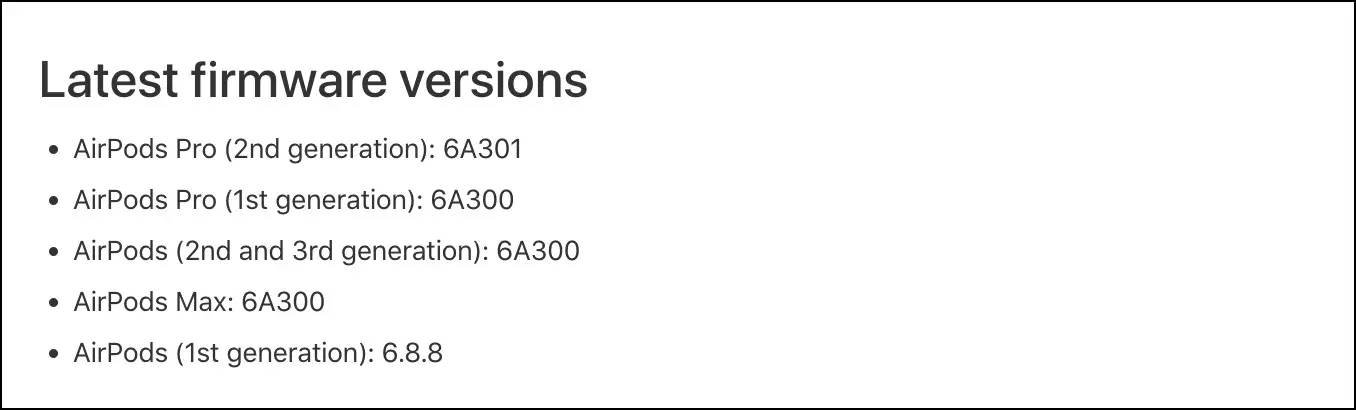
- AirPods Pro (2-го поколения): 6A301
- AirPods Pro (1-го поколения): 6A300
- AirPods (2-го и 3-го поколения): 6A300
- AirPods Макс: 6A300
- AirPods (1-го поколения): 6.8.8
Несоответствие AirPods — большая проблема
По умолчанию AirPods привязаны к Apple ID своего владельца. И отдавая AirPods в ремонт или распродавая, многие часто забывают отсоединить устройство. В результате большинство отремонтированных AirPods выдают ошибку несоответствия.
Согласно отчет, тысячи AirPods, возвращенные через Walmart и другие розничные продавцы, накопили запасы. Затронутые устройства просто отображают «Несоответствие AirPods» вместо «AirPods нового владельца» в приложении Apple Find My. Кроме того, это также представляет угрозу конфиденциальности, поскольку предыдущие владельцы все еще могут отслеживать местоположение AirPod через Find My.
Кайл Вейнс, генеральный директор iFixit, прокомментировал: «Это демонстрирует базовую стратегию Apple, которая заключается в блокировке и контроле каждого аспекта работы, включая синхронизацию отдельных частей внутри телефона или отдельного наушника с учетной записью».
Пока неясно, связана ли проблема с конкретной версией прошивки. Хотя это касается различных моделей AirPods, включая последние версии Pro и Max. И это действительно затрудняет восстановление и повторное использование AirPods, что и без того было сложно с самого начала.
Программы для Windows, мобильные приложения, игры - ВСЁ БЕСПЛАТНО, в нашем закрытом телеграмм канале - Подписывайтесь:)
Используйте несовпадающие AirPods для прослушивания музыки в стереорежиме
Видео на YouTube выше демонстрирует интересный трюк, позволяющий использовать вместе несовпадающие AirPods. Да, вы можете использовать вместе два разных поколения AirPods, например левые наушники от AirPods Gen 2 + правые наушники от AirPods Gen 1 синхронизировано, если вы его потеряли.
Все начинается с сопряжения AirPods Gen 2 (чехол для зарядки с одним наушником) с вашим iPhone. А затем соберите бутон и вставьте его в ухо. Затем поместите правый наушник AirPods Gen 1 в чехол для зарядки. Снова нажмите и удерживайте кнопку, чтобы перевести его в режим настройки и выполнить сопряжение с iPhone.
Вот и все. Оба AirPods теперь подключены к вашему iPhone и будут воспроизводить один и тот же звук в стереорежиме. Однако могут возникнуть проблемы с качеством звука из-за аппаратных различий между двумя поколениями. Подробные инструкции смотрите в видео выше.
Подведение итогов
Вот как вы можете сбросить и исправить ошибку несоответствия AirPods на вашем iPhone и iPad. Хотя функция несоответствия помогает предотвратить неправомерное использование ваших AirPods другими людьми, она делает ситуацию болезненной для восстановленного рынка. В любом случае, я надеюсь, что приведенное выше руководство помогло вам избавиться от ошибки несоответствия AirPods или AirPods Pro. Оставайтесь с нами, чтобы получать больше подобных советов, приемов и обновлений.